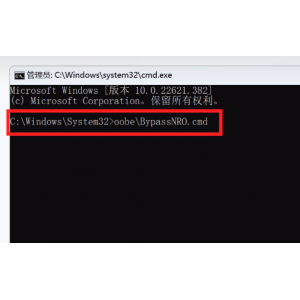Win11怎么隐藏下面的任务栏?Win11怎么隐藏任务栏图标?
Win11怎么隐藏下面的任务栏?最近有用户询问这个问题,升级到Win11系统之后,发现界面和操作方式与之前的系统有一些不同,有些用户想要将任务栏隐藏起来,应该怎么操作呢?针对这一问题,本篇带来了详细的解决方法,分享给大家。
![]()
风林火山 Ghost Win11 64位专业版 V2022 [电脑系统]
风林火山 Ghost Win11 64位专业版集合了最新的更新补丁和游戏运行库,是非常稳定的优质Win11系统。系统还经过了几台不同硬件型号的电脑测试,从未出现蓝屏,硬件可以完美驱动。安装后可自动永久激活,有需要的朋友可以下载使用。Win11怎么隐藏下面的任务栏?
1、首先我们右键点击桌面空白处,打开"个性化"。
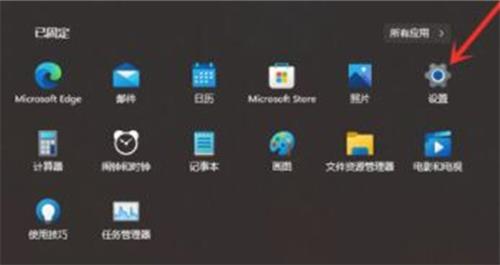
2、如果我们右键菜单中没有个性化,可以点击下方开始菜单,打开"设置"。

3、然后在左侧边栏中找到个性化,再点击右侧的"任务栏"。
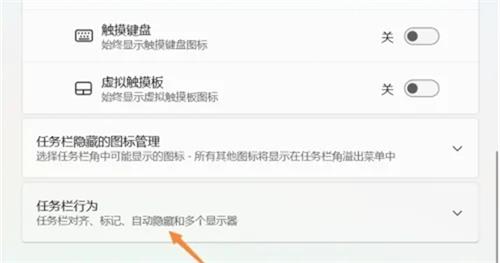
4、点击"任务栏行为"选项进入。
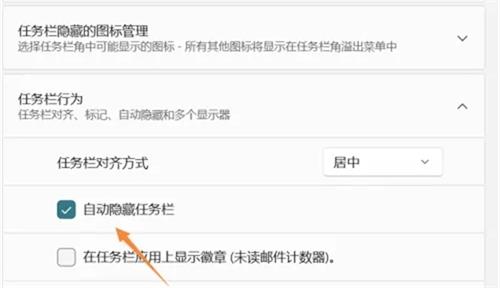
5、勾选"自动隐藏任务栏"选项卡返回桌面即可。
版权声明:
本站所有文章和图片均来自用户分享和网络收集,文章和图片版权归原作者及原出处所有,仅供学习与参考,请勿用于商业用途,如果损害了您的权利,请联系网站客服处理。